
ಅಕೌಂಟೆಂಟ್ಗಳು, ತೆರಿಗೆ ಅಧಿಕಾರಿಗಳು ಮತ್ತು ಖಾಸಗಿ ಉದ್ಯಮಿಗಳು ವ್ಯವಹರಿಸಬೇಕಾದ ಹಲವು ಸೂಚಕಗಳಲ್ಲಿ ಒಂದು ಮೌಲ್ಯವರ್ಧಿತ ತೆರಿಗೆಯಾಗಿದೆ. ಆದ್ದರಿಂದ, ಅದರ ಲೆಕ್ಕಾಚಾರದ ವಿಷಯ, ಹಾಗೆಯೇ ಅದಕ್ಕೆ ಸಂಬಂಧಿಸಿದ ಇತರ ಸೂಚಕಗಳ ಲೆಕ್ಕಾಚಾರವು ಅವರಿಗೆ ಪ್ರಸ್ತುತವಾಗುತ್ತದೆ. ಸಾಂಪ್ರದಾಯಿಕ ಕ್ಯಾಲ್ಕುಲೇಟರ್ ಬಳಸಿ ಯುನಿಟ್ ಮೊತ್ತಕ್ಕೆ ಈ ಲೆಕ್ಕಾಚಾರವನ್ನು ಸಹ ಮಾಡಬಹುದು. ಆದರೆ, ನೀವು ಬಹಳಷ್ಟು ವಿತ್ತೀಯ ಮೌಲ್ಯಗಳಿಗೆ ವ್ಯಾಟ್ ಅನ್ನು ಲೆಕ್ಕಾಚಾರ ಮಾಡಬೇಕಾದರೆ, ಒಂದು ಕ್ಯಾಲ್ಕುಲೇಟರ್ನೊಂದಿಗೆ ಇದನ್ನು ಮಾಡಲು ತುಂಬಾ ಕಷ್ಟವಾಗುತ್ತದೆ. ಇದಲ್ಲದೆ, ಲೆಕ್ಕಾಚಾರ ಮಾಡುವ ಯಂತ್ರವು ಯಾವಾಗಲೂ ಬಳಸಲು ಅನುಕೂಲಕರವಾಗಿಲ್ಲ.
ಅದೃಷ್ಟವಶಾತ್, ಎಕ್ಸೆಲ್ ನಲ್ಲಿ ನೀವು ಕೋಷ್ಟಕದಲ್ಲಿ ಪಟ್ಟಿ ಮಾಡಲಾದ ಮೂಲ ಡೇಟಾಗೆ ಅಗತ್ಯವಾದ ಫಲಿತಾಂಶಗಳ ಲೆಕ್ಕಾಚಾರವನ್ನು ಗಮನಾರ್ಹವಾಗಿ ವೇಗಗೊಳಿಸಬಹುದು. ಅದನ್ನು ಹೇಗೆ ಮಾಡಬೇಕೆಂದು ಲೆಕ್ಕಾಚಾರ ಮಾಡೋಣ.
ಲೆಕ್ಕಾಚಾರದ ವಿಧಾನ
ನೇರವಾಗಿ ಲೆಕ್ಕಾಚಾರಕ್ಕೆ ಮುಂದುವರಿಯುವ ಮೊದಲು, ನಿಗದಿತ ತೆರಿಗೆ ಪಾವತಿ ಯಾವುದು ಎಂದು ಕಂಡುಹಿಡಿಯೋಣ. ಮೌಲ್ಯವರ್ಧಿತ ತೆರಿಗೆ ಎನ್ನುವುದು ಸರಕು ಮತ್ತು ಸೇವೆಗಳ ಮಾರಾಟಗಾರರು ಮಾರಾಟ ಮಾಡುವ ಉತ್ಪನ್ನಗಳ ಮೊತ್ತಕ್ಕೆ ಪಾವತಿಸುವ ಪರೋಕ್ಷ ತೆರಿಗೆಯಾಗಿದೆ. ಆದರೆ ನಿಜವಾದ ಪಾವತಿಸುವವರು ಖರೀದಿದಾರರು, ಏಕೆಂದರೆ ತೆರಿಗೆ ಪಾವತಿಯ ಮೊತ್ತವನ್ನು ಈಗಾಗಲೇ ಖರೀದಿಸಿದ ಉತ್ಪನ್ನಗಳು ಅಥವಾ ಸೇವೆಗಳ ವೆಚ್ಚದಲ್ಲಿ ಸೇರಿಸಲಾಗಿದೆ.
ರಷ್ಯಾದ ಒಕ್ಕೂಟದಲ್ಲಿ, ತೆರಿಗೆ ದರವನ್ನು ಪ್ರಸ್ತುತ 18% ಎಂದು ನಿಗದಿಪಡಿಸಲಾಗಿದೆ, ಆದರೆ ವಿಶ್ವದ ಇತರ ದೇಶಗಳಲ್ಲಿ ಇದು ಭಿನ್ನವಾಗಿರುತ್ತದೆ. ಉದಾಹರಣೆಗೆ, ಆಸ್ಟ್ರಿಯಾ, ಗ್ರೇಟ್ ಬ್ರಿಟನ್, ಉಕ್ರೇನ್ ಮತ್ತು ಬೆಲಾರಸ್ನಲ್ಲಿ ಇದು 20%, ಜರ್ಮನಿಯಲ್ಲಿ - 19%, ಹಂಗೇರಿಯಲ್ಲಿ - 27%, ಕ Kazakh ಾಕಿಸ್ತಾನದಲ್ಲಿ - 12%. ಆದರೆ ನಮ್ಮ ಲೆಕ್ಕಾಚಾರದಲ್ಲಿ ರಷ್ಯಾಕ್ಕೆ ಸಂಬಂಧಿಸಿದ ತೆರಿಗೆ ದರವನ್ನು ನಾವು ಬಳಸುತ್ತೇವೆ. ಆದಾಗ್ಯೂ, ಬಡ್ಡಿದರವನ್ನು ಬದಲಾಯಿಸುವ ಮೂಲಕ, ಈ ರೀತಿಯ ತೆರಿಗೆಯನ್ನು ಅನ್ವಯಿಸುವ ವಿಶ್ವದ ಯಾವುದೇ ದೇಶಕ್ಕೆ ಕೆಳಗೆ ನೀಡಲಾಗುವ ಲೆಕ್ಕಾಚಾರದ ಕ್ರಮಾವಳಿಗಳನ್ನು ಬಳಸಬಹುದು.
ಈ ನಿಟ್ಟಿನಲ್ಲಿ, ಅಕೌಂಟೆಂಟ್ಗಳು, ತೆರಿಗೆ ಅಧಿಕಾರಿಗಳು ಮತ್ತು ವಿವಿಧ ಸಂದರ್ಭಗಳಲ್ಲಿ ಉದ್ಯಮಿಗಳು ಈ ಕೆಳಗಿನ ಮುಖ್ಯ ಕಾರ್ಯಗಳನ್ನು ಹೊಂದಿದ್ದಾರೆ:
- ತೆರಿಗೆ ಇಲ್ಲದೆ ಮೌಲ್ಯದಿಂದ ನಿಜವಾದ ವ್ಯಾಟ್ನ ಲೆಕ್ಕಾಚಾರ;
- ತೆರಿಗೆಯನ್ನು ಈಗಾಗಲೇ ಸೇರಿಸಲಾಗಿರುವ ವೆಚ್ಚದ ಮೇಲೆ ವ್ಯಾಟ್ನ ಲೆಕ್ಕಾಚಾರ;
- ತೆರಿಗೆಯನ್ನು ಈಗಾಗಲೇ ಸೇರಿಸಲಾಗಿರುವ ವೆಚ್ಚದಿಂದ ವ್ಯಾಟ್ ಇಲ್ಲದ ಮೊತ್ತದ ಲೆಕ್ಕಾಚಾರ;
- ತೆರಿಗೆ ಇಲ್ಲದೆ ಮೌಲ್ಯದ ವ್ಯಾಟ್ನೊಂದಿಗೆ ಮೊತ್ತದ ಲೆಕ್ಕಾಚಾರ.
ಎಕ್ಸೆಲ್ ನಲ್ಲಿ ಈ ಲೆಕ್ಕಾಚಾರಗಳ ಮರಣದಂಡನೆ ಮುಂದುವರಿಯುತ್ತದೆ.
ವಿಧಾನ 1: ತೆರಿಗೆ ಮೂಲದಿಂದ ವ್ಯಾಟ್ ಅನ್ನು ಲೆಕ್ಕಹಾಕಿ
ಮೊದಲನೆಯದಾಗಿ, ತೆರಿಗೆ ಮೂಲದಿಂದ ವ್ಯಾಟ್ ಅನ್ನು ಹೇಗೆ ಲೆಕ್ಕ ಹಾಕಬೇಕು ಎಂಬುದನ್ನು ಕಂಡುಹಿಡಿಯೋಣ. ಇದು ತುಂಬಾ ಸರಳವಾಗಿದೆ. ಈ ಕಾರ್ಯವನ್ನು ಸಾಧಿಸಲು, ನೀವು ತೆರಿಗೆ ದರವನ್ನು ತೆರಿಗೆ ದರದಿಂದ ಗುಣಿಸಬೇಕು, ಅದು ರಷ್ಯಾದಲ್ಲಿ 18%, ಅಥವಾ 0.18 ಸಂಖ್ಯೆಯಿಂದ. ಹೀಗಾಗಿ, ನಮ್ಮಲ್ಲಿ ಸೂತ್ರವಿದೆ:
"ವ್ಯಾಟ್" = "ತೆರಿಗೆ ಆಧಾರ" x 18%
ಎಕ್ಸೆಲ್ಗಾಗಿ, ಲೆಕ್ಕಾಚಾರದ ಸೂತ್ರವು ಈ ಕೆಳಗಿನ ರೂಪವನ್ನು ಪಡೆಯುತ್ತದೆ
= ಸಂಖ್ಯೆ * 0.18
ನೈಸರ್ಗಿಕವಾಗಿ, ಗುಣಕ "ಸಂಖ್ಯೆ" ಈ ತೆರಿಗೆ ಮೂಲದ ಸಂಖ್ಯಾತ್ಮಕ ಅಭಿವ್ಯಕ್ತಿ ಅಥವಾ ಈ ಸೂಚಕ ಇರುವ ಕೋಶದ ಉಲ್ಲೇಖವಾಗಿದೆ. ನಿರ್ದಿಷ್ಟ ಕೋಷ್ಟಕಕ್ಕಾಗಿ ಈ ಜ್ಞಾನವನ್ನು ಆಚರಣೆಗೆ ತರಲು ಪ್ರಯತ್ನಿಸೋಣ. ಇದು ಮೂರು ಕಾಲಮ್ಗಳನ್ನು ಒಳಗೊಂಡಿದೆ. ಮೊದಲನೆಯದು ತೆರಿಗೆ ಮೂಲದ ತಿಳಿದಿರುವ ಮೌಲ್ಯಗಳನ್ನು ಒಳಗೊಂಡಿದೆ. ಎರಡನೆಯದು ಅಪೇಕ್ಷಿತ ಮೌಲ್ಯಗಳಾಗಿರುತ್ತದೆ, ಅದನ್ನು ನಾವು ಲೆಕ್ಕ ಹಾಕಬೇಕು. ಮೂರನೆಯ ಅಂಕಣದಲ್ಲಿ ತೆರಿಗೆ ಮೊತ್ತದೊಂದಿಗೆ ಸರಕುಗಳ ಮೊತ್ತ ಇರುತ್ತದೆ. To ಹಿಸಲು ಕಷ್ಟವಾಗದ ಕಾರಣ, ಮೊದಲ ಮತ್ತು ಎರಡನೆಯ ಕಾಲಮ್ನ ಡೇಟಾವನ್ನು ಸೇರಿಸುವ ಮೂಲಕ ಅದನ್ನು ಲೆಕ್ಕಹಾಕಬಹುದು.

- ಅಪೇಕ್ಷಿತ ಡೇಟಾದೊಂದಿಗೆ ಕಾಲಮ್ನ ಮೊದಲ ಕೋಶವನ್ನು ಆಯ್ಕೆಮಾಡಿ. ನಾವು ಅದರಲ್ಲಿ ಒಂದು ಚಿಹ್ನೆಯನ್ನು ಇರಿಸಿದ್ದೇವೆ "=", ತದನಂತರ ಕಾಲಮ್ನಿಂದ ಒಂದೇ ಸಾಲಿನಲ್ಲಿರುವ ಸೆಲ್ ಅನ್ನು ಕ್ಲಿಕ್ ಮಾಡಿ "ತೆರಿಗೆ ಆಧಾರ". ನೀವು ನೋಡುವಂತೆ, ನಾವು ಲೆಕ್ಕಾಚಾರ ಮಾಡುವ ಅಂಶದಲ್ಲಿ ಅದರ ವಿಳಾಸವನ್ನು ತಕ್ಷಣ ನಮೂದಿಸಲಾಗುತ್ತದೆ. ಅದರ ನಂತರ, ಲೆಕ್ಕಾಚಾರ ಕೋಶದಲ್ಲಿ, ಎಕ್ಸೆಲ್ ಗುಣಾಕಾರ ಚಿಹ್ನೆಯನ್ನು ಹೊಂದಿಸಿ (*) ಮುಂದೆ, ಕೀಬೋರ್ಡ್ನಿಂದ ಮೌಲ್ಯವನ್ನು ಚಾಲನೆ ಮಾಡಿ "18%" ಅಥವಾ "0,18". ಕೊನೆಯಲ್ಲಿ, ಈ ಉದಾಹರಣೆಯ ಸೂತ್ರವು ಈ ಕೆಳಗಿನ ರೂಪವನ್ನು ಪಡೆದುಕೊಂಡಿತು:
= ಎ 3 * 18%ನಿಮ್ಮ ಸಂದರ್ಭದಲ್ಲಿ, ಮೊದಲ ಗುಣಕವನ್ನು ಹೊರತುಪಡಿಸಿ ಇದು ಒಂದೇ ಆಗಿರುತ್ತದೆ. ಬದಲಾಗಿ "ಎ 3" ತೆರಿಗೆ ಆಧಾರವನ್ನು ಹೊಂದಿರುವ ಡೇಟಾವನ್ನು ಬಳಕೆದಾರರು ಎಲ್ಲಿ ಪೋಸ್ಟ್ ಮಾಡಿದ್ದಾರೆ ಎಂಬುದರ ಆಧಾರದ ಮೇಲೆ ಇತರ ನಿರ್ದೇಶಾಂಕಗಳು ಇರಬಹುದು.
- ಅದರ ನಂತರ, ಕೋಶದಲ್ಲಿ ಸಿದ್ಧಪಡಿಸಿದ ಫಲಿತಾಂಶವನ್ನು ಪ್ರದರ್ಶಿಸಲು, ಬಟನ್ ಕ್ಲಿಕ್ ಮಾಡಿ ನಮೂದಿಸಿ ಕೀಬೋರ್ಡ್ನಲ್ಲಿ. ಅಗತ್ಯವಿರುವ ಲೆಕ್ಕಾಚಾರಗಳನ್ನು ತಕ್ಷಣವೇ ಪ್ರೋಗ್ರಾಂ ಮಾಡುತ್ತದೆ.
- ನೀವು ನೋಡುವಂತೆ, ಫಲಿತಾಂಶವನ್ನು ನಾಲ್ಕು ದಶಮಾಂಶ ಸ್ಥಳಗಳೊಂದಿಗೆ ಪ್ರದರ್ಶಿಸಲಾಗುತ್ತದೆ. ಆದರೆ, ನಿಮಗೆ ತಿಳಿದಿರುವಂತೆ, ರೂಬಲ್ ಕರೆನ್ಸಿಯು ಕೇವಲ ಎರಡು ದಶಮಾಂಶ ಸ್ಥಳಗಳನ್ನು (ನಾಣ್ಯಗಳು) ಹೊಂದಬಹುದು. ಹೀಗಾಗಿ, ನಮ್ಮ ಫಲಿತಾಂಶವು ಸರಿಯಾಗಬೇಕಾದರೆ, ನಾವು ಮೌಲ್ಯವನ್ನು ಎರಡು ದಶಮಾಂಶ ಸ್ಥಳಗಳಿಗೆ ಸುತ್ತಬೇಕು. ಕೋಶಗಳನ್ನು ಫಾರ್ಮ್ಯಾಟ್ ಮಾಡುವ ಮೂಲಕ ನಾವು ಇದನ್ನು ಮಾಡುತ್ತೇವೆ. ನಂತರ ಈ ಪ್ರಶ್ನೆಗೆ ಹಿಂತಿರುಗದಿರಲು, ವಿತ್ತೀಯ ಮೌಲ್ಯಗಳನ್ನು ಏಕಕಾಲದಲ್ಲಿ ಇರಿಸಲು ಉದ್ದೇಶಿಸಿರುವ ಎಲ್ಲಾ ಕೋಶಗಳನ್ನು ನಾವು ಫಾರ್ಮ್ಯಾಟ್ ಮಾಡುತ್ತೇವೆ.
ಸಂಖ್ಯಾತ್ಮಕ ಮೌಲ್ಯಗಳಿಗೆ ಅನುಗುಣವಾಗಿ ವಿನ್ಯಾಸಗೊಳಿಸಲಾದ ಟೇಬಲ್ ವ್ಯಾಪ್ತಿಯನ್ನು ಆಯ್ಕೆಮಾಡಿ. ಬಲ ಕ್ಲಿಕ್ ಮಾಡಿ. ಸಂದರ್ಭ ಮೆನುವನ್ನು ಪ್ರಾರಂಭಿಸಲಾಗಿದೆ. ಅದರಲ್ಲಿರುವ ಐಟಂ ಅನ್ನು ಆರಿಸಿ ಸೆಲ್ ಫಾರ್ಮ್ಯಾಟ್.
- ಅದರ ನಂತರ, ಫಾರ್ಮ್ಯಾಟಿಂಗ್ ವಿಂಡೋವನ್ನು ಪ್ರಾರಂಭಿಸಲಾಗುತ್ತದೆ. ಟ್ಯಾಬ್ಗೆ ಸರಿಸಿ "ಸಂಖ್ಯೆ"ಅದು ಬೇರೆ ಯಾವುದೇ ಟ್ಯಾಬ್ನಲ್ಲಿ ತೆರೆದಿದ್ದರೆ. ನಿಯತಾಂಕಗಳ ಬ್ಲಾಕ್ನಲ್ಲಿ "ಸಂಖ್ಯೆ ಸ್ವರೂಪಗಳು" ಸ್ವಿಚ್ ಅನ್ನು ಸ್ಥಾನಕ್ಕೆ ಹೊಂದಿಸಿ "ಸಂಖ್ಯಾ". ಮುಂದೆ, ಕ್ಷೇತ್ರದ ವಿಂಡೋದ ಬಲ ಭಾಗದಲ್ಲಿ ಅದನ್ನು ಪರಿಶೀಲಿಸಿ "ದಶಮಾಂಶ ಸ್ಥಳಗಳ ಸಂಖ್ಯೆ" ಒಂದು ವ್ಯಕ್ತಿ ಇತ್ತು "2". ಈ ಮೌಲ್ಯವು ಪೂರ್ವನಿಯೋಜಿತವಾಗಿರಬೇಕು, ಆದರೆ ಒಂದು ವೇಳೆ, ಬೇರೆ ಯಾವುದೇ ಸಂಖ್ಯೆಯನ್ನು ಅಲ್ಲಿ ಪ್ರದರ್ಶಿಸಲಾಗಿದೆಯೆ ಎಂದು ಪರಿಶೀಲಿಸುವುದು ಮತ್ತು ಬದಲಾಯಿಸುವುದು ಯೋಗ್ಯವಾಗಿದೆ 2. ಮುಂದೆ, ಬಟನ್ ಕ್ಲಿಕ್ ಮಾಡಿ "ಸರಿ" ವಿಂಡೋದ ಕೆಳಭಾಗದಲ್ಲಿ.

ಸಂಖ್ಯೆಯ ಸ್ವರೂಪಕ್ಕೆ ಬದಲಾಗಿ ನೀವು ವಿತ್ತೀಯತೆಯನ್ನು ಸಹ ಸೇರಿಸಬಹುದು. ಈ ಸಂದರ್ಭದಲ್ಲಿ, ಎರಡು ದಶಮಾಂಶ ಸ್ಥಳಗಳೊಂದಿಗೆ ಸಂಖ್ಯೆಗಳನ್ನು ಸಹ ಪ್ರದರ್ಶಿಸಲಾಗುತ್ತದೆ. ಇದನ್ನು ಮಾಡಲು, ಪ್ಯಾರಾಮೀಟರ್ ಬ್ಲಾಕ್ನಲ್ಲಿ ಸ್ವಿಚ್ ಅನ್ನು ಮರುಹೊಂದಿಸಿ "ಸಂಖ್ಯೆ ಸ್ವರೂಪಗಳು" ಸ್ಥಾನದಲ್ಲಿದೆ "ಹಣ". ಹಿಂದಿನ ಪ್ರಕರಣದಂತೆ, ನಾವು ಕ್ಷೇತ್ರದಲ್ಲಿ ಕಾಣುತ್ತೇವೆ "ದಶಮಾಂಶ ಸ್ಥಳಗಳ ಸಂಖ್ಯೆ" ಒಂದು ವ್ಯಕ್ತಿ ಇತ್ತು "2". ಕ್ಷೇತ್ರದಲ್ಲಿ ಸಹ ಗಮನ ಕೊಡಿ "ಹುದ್ದೆ" ರೂಬಲ್ ಚಿಹ್ನೆಯನ್ನು ಹೊಂದಿಸಲಾಗಿದೆ, ಹೊರತು, ನೀವು ಉದ್ದೇಶಪೂರ್ವಕವಾಗಿ ಮತ್ತೊಂದು ಕರೆನ್ಸಿಯೊಂದಿಗೆ ಕೆಲಸ ಮಾಡಲು ಹೋಗುತ್ತೀರಿ. ಅದರ ನಂತರ, ಬಟನ್ ಕ್ಲಿಕ್ ಮಾಡಿ "ಸರಿ".
- ನೀವು ಸಂಖ್ಯೆಯ ಸ್ವರೂಪವನ್ನು ಬಳಸಿಕೊಂಡು ಆಯ್ಕೆಯನ್ನು ಅನ್ವಯಿಸಿದರೆ, ಎಲ್ಲಾ ಸಂಖ್ಯೆಗಳನ್ನು ಎರಡು ದಶಮಾಂಶ ಸ್ಥಳಗಳೊಂದಿಗೆ ಮೌಲ್ಯಗಳಾಗಿ ಪರಿವರ್ತಿಸಲಾಗುತ್ತದೆ.

ಹಣದ ಸ್ವರೂಪವನ್ನು ಬಳಸುವಾಗ, ನಿಖರವಾಗಿ ಅದೇ ಪರಿವರ್ತನೆ ಸಂಭವಿಸುತ್ತದೆ, ಆದರೆ ಆಯ್ದ ಕರೆನ್ಸಿಯ ಚಿಹ್ನೆಯನ್ನು ಮೌಲ್ಯಗಳಿಗೆ ಸೇರಿಸಲಾಗುತ್ತದೆ.
- ಆದರೆ, ಇಲ್ಲಿಯವರೆಗೆ ನಾವು ತೆರಿಗೆ ಮೂಲದ ಒಂದು ಮೌಲ್ಯಕ್ಕೆ ಮಾತ್ರ ಮೌಲ್ಯವರ್ಧಿತ ತೆರಿಗೆ ಮೌಲ್ಯವನ್ನು ಲೆಕ್ಕ ಹಾಕಿದ್ದೇವೆ. ಈಗ ನಾವು ಇದನ್ನು ಇತರ ಎಲ್ಲ ಮೊತ್ತಗಳಿಗೆ ಮಾಡಬೇಕಾಗಿದೆ. ಸಹಜವಾಗಿ, ನಾವು ಮೊದಲ ಬಾರಿಗೆ ಮಾಡಿದ ಸಾದೃಶ್ಯದಿಂದ ನೀವು ಸೂತ್ರವನ್ನು ನಮೂದಿಸಬಹುದು, ಆದರೆ ಎಕ್ಸೆಲ್ನಲ್ಲಿನ ಲೆಕ್ಕಾಚಾರಗಳು ಸಾಂಪ್ರದಾಯಿಕ ಕ್ಯಾಲ್ಕುಲೇಟರ್ನಲ್ಲಿನ ಲೆಕ್ಕಾಚಾರಗಳಿಂದ ಭಿನ್ನವಾಗಿವೆ, ಇದರಲ್ಲಿ ಪ್ರೋಗ್ರಾಂ ಇದೇ ರೀತಿಯ ಕ್ರಿಯೆಗಳ ಕಾರ್ಯಗತಗೊಳಿಸುವಿಕೆಯನ್ನು ಗಮನಾರ್ಹವಾಗಿ ವೇಗಗೊಳಿಸುತ್ತದೆ. ಇದನ್ನು ಮಾಡಲು, ಫಿಲ್ ಮಾರ್ಕರ್ ಬಳಸಿ ನಕಲಿಸಿ.
ನಾವು ಈಗಾಗಲೇ ಸೂತ್ರವನ್ನು ಹೊಂದಿರುವ ಹಾಳೆಯ ಅಂಶದ ಕೆಳಗಿನ ಬಲ ಮೂಲೆಯಲ್ಲಿ ಕರ್ಸರ್ ಅನ್ನು ಇಡುತ್ತೇವೆ. ಈ ಸಂದರ್ಭದಲ್ಲಿ, ಕರ್ಸರ್ ಅನ್ನು ಸಣ್ಣ ಶಿಲುಬೆಯಾಗಿ ಪರಿವರ್ತಿಸಬೇಕು. ಇದು ಫಿಲ್ ಮಾರ್ಕರ್ ಆಗಿದೆ. ಎಡ ಮೌಸ್ ಗುಂಡಿಯನ್ನು ಹಿಡಿದು ಅದನ್ನು ಮೇಜಿನ ಕೆಳಭಾಗಕ್ಕೆ ಎಳೆಯಿರಿ.
- ನೀವು ನೋಡುವಂತೆ, ಈ ಕ್ರಿಯೆಯನ್ನು ಮಾಡಿದ ನಂತರ, ನಮ್ಮ ಕೋಷ್ಟಕದಲ್ಲಿರುವ ತೆರಿಗೆ ಮೂಲದ ಎಲ್ಲಾ ಮೌಲ್ಯಗಳಿಗೆ ಅಗತ್ಯವಾದ ಮೌಲ್ಯವನ್ನು ಲೆಕ್ಕಹಾಕಲಾಗುತ್ತದೆ. ಹೀಗಾಗಿ, ನಾವು ಏಳು ವಿತ್ತೀಯ ಮೌಲ್ಯಗಳಿಗೆ ಸೂಚಕವನ್ನು ಕ್ಯಾಲ್ಕುಲೇಟರ್ನಲ್ಲಿ ಮಾಡಿದ್ದಕ್ಕಿಂತಲೂ ವೇಗವಾಗಿ ಲೆಕ್ಕ ಹಾಕಿದ್ದೇವೆ ಅಥವಾ ಮೇಲಾಗಿ ಕಾಗದದ ತುಂಡು ಮೇಲೆ ಕೈಯಾರೆ ಮಾಡಿದ್ದೇವೆ.
- ಈಗ ನಾವು ಒಟ್ಟು ಮೊತ್ತವನ್ನು ತೆರಿಗೆ ಮೊತ್ತದೊಂದಿಗೆ ಲೆಕ್ಕ ಹಾಕಬೇಕಾಗಿದೆ. ಇದನ್ನು ಮಾಡಲು, ಕಾಲಮ್ನ ಮೊದಲ ಖಾಲಿ ಅಂಶವನ್ನು ಆಯ್ಕೆಮಾಡಿ "ವ್ಯಾಟ್ನೊಂದಿಗೆ ಮೊತ್ತ". ನಾವು ಒಂದು ಚಿಹ್ನೆಯನ್ನು ಹಾಕಿದ್ದೇವೆ "="ಕಾಲಮ್ನ ಮೊದಲ ಸೆಲ್ ಕ್ಲಿಕ್ ಮಾಡಿ "ತೆರಿಗೆ ಆಧಾರ"ಚಿಹ್ನೆಯನ್ನು ಹೊಂದಿಸಿ "+"ತದನಂತರ ಕಾಲಮ್ನ ಮೊದಲ ಸೆಲ್ ಕ್ಲಿಕ್ ಮಾಡಿ "ವ್ಯಾಟ್". ನಮ್ಮ ಸಂದರ್ಭದಲ್ಲಿ, ಫಲಿತಾಂಶವನ್ನು output ಟ್ಪುಟ್ ಮಾಡಲು ಈ ಕೆಳಗಿನ ಅಭಿವ್ಯಕ್ತಿ ಅಂಶದಲ್ಲಿ ಪ್ರದರ್ಶಿತವಾಗಿದೆ:
= ಎ 3 + ಬಿ 3ಆದರೆ, ಸಹಜವಾಗಿ, ಪ್ರತಿಯೊಂದು ಸಂದರ್ಭದಲ್ಲೂ, ಸೆಲ್ ವಿಳಾಸಗಳು ಬದಲಾಗಬಹುದು. ಆದ್ದರಿಂದ, ಇದೇ ರೀತಿಯ ಕಾರ್ಯವನ್ನು ನಿರ್ವಹಿಸುವಾಗ, ಹಾಳೆಯ ಅನುಗುಣವಾದ ಅಂಶಗಳಿಗೆ ನಿಮ್ಮ ಸ್ವಂತ ನಿರ್ದೇಶಾಂಕಗಳನ್ನು ನೀವು ಬದಲಿಸಬೇಕಾಗುತ್ತದೆ.
- ಮುಂದೆ ಬಟನ್ ಕ್ಲಿಕ್ ಮಾಡಿ ನಮೂದಿಸಿ ಮುಗಿದ ಲೆಕ್ಕಾಚಾರದ ಫಲಿತಾಂಶವನ್ನು ಪಡೆಯಲು ಕೀಬೋರ್ಡ್ನಲ್ಲಿ. ಹೀಗಾಗಿ, ಮೊದಲ ಮೌಲ್ಯದ ತೆರಿಗೆಯೊಂದಿಗೆ ಮೌಲ್ಯವನ್ನು ಲೆಕ್ಕಹಾಕಲಾಗುತ್ತದೆ.
- ಮೌಲ್ಯವರ್ಧಿತ ತೆರಿಗೆಯೊಂದಿಗೆ ಮತ್ತು ಇತರ ಮೌಲ್ಯಗಳಿಗೆ ಮೊತ್ತವನ್ನು ಲೆಕ್ಕಾಚಾರ ಮಾಡಲು, ಹಿಂದಿನ ಲೆಕ್ಕಾಚಾರಕ್ಕಾಗಿ ನಾವು ಈಗಾಗಲೇ ಮಾಡಿದಂತೆ ನಾವು ಫಿಲ್ ಮಾರ್ಕರ್ ಅನ್ನು ಬಳಸುತ್ತೇವೆ.



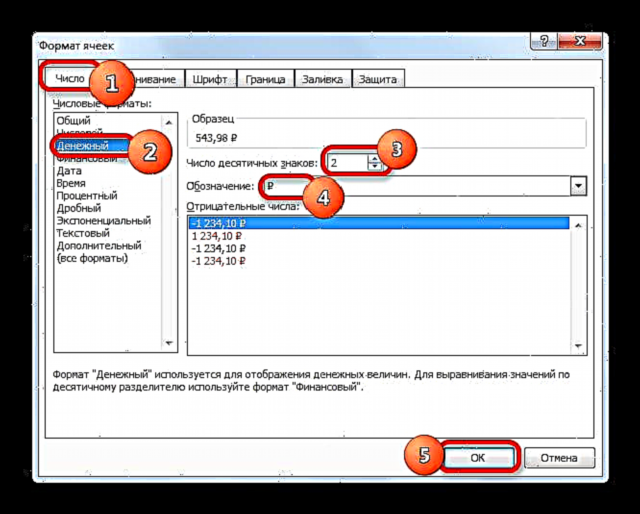
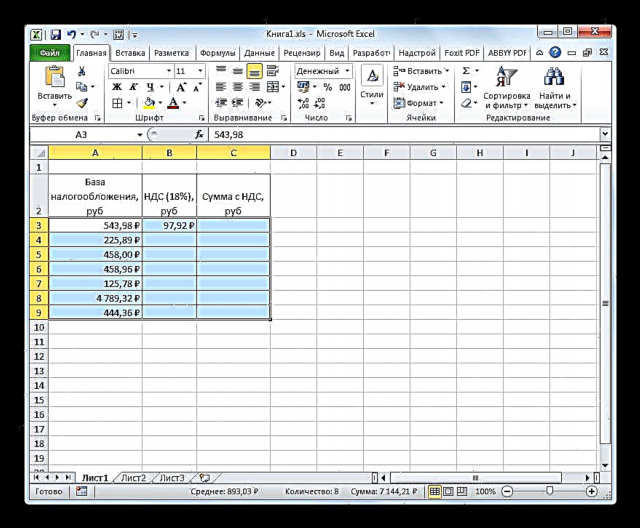
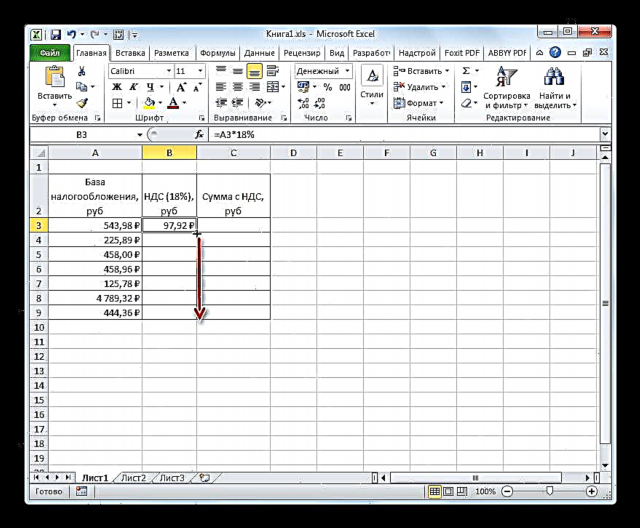
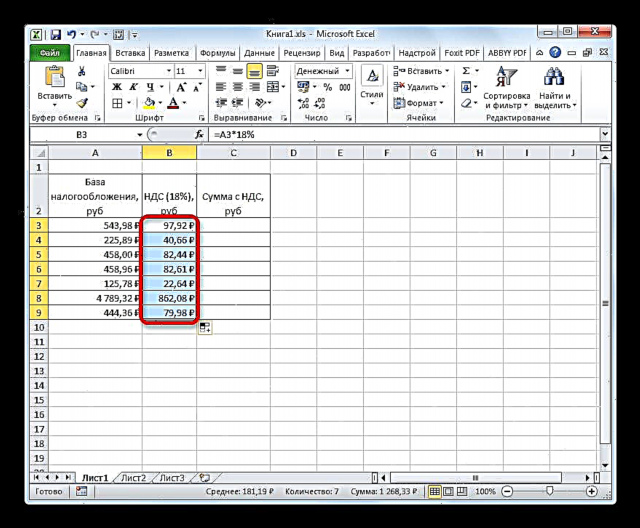
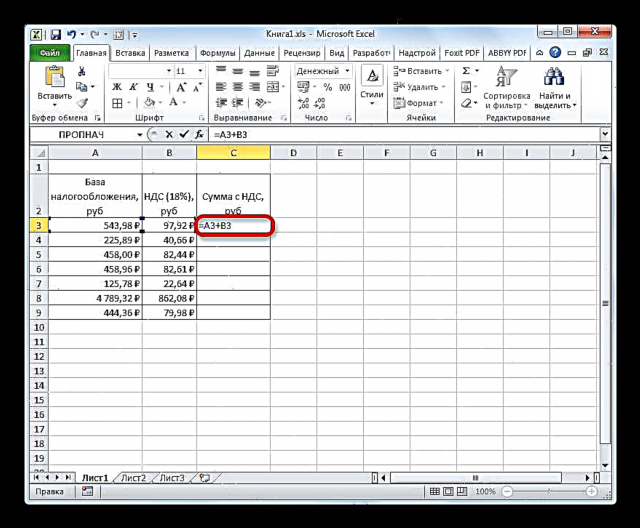


ಹೀಗಾಗಿ, ನಾವು ತೆರಿಗೆ ಮೂಲದ ಏಳು ಮೌಲ್ಯಗಳಿಗೆ ಅಗತ್ಯವಾದ ಮೌಲ್ಯಗಳನ್ನು ಲೆಕ್ಕ ಹಾಕಿದ್ದೇವೆ. ಕ್ಯಾಲ್ಕುಲೇಟರ್ನಲ್ಲಿ, ಇದು ಹೆಚ್ಚು ಸಮಯ ತೆಗೆದುಕೊಳ್ಳುತ್ತದೆ.
ಪಾಠ: ಎಕ್ಸೆಲ್ ನಲ್ಲಿ ಸೆಲ್ ಫಾರ್ಮ್ಯಾಟ್ ಅನ್ನು ಹೇಗೆ ಬದಲಾಯಿಸುವುದು
ವಿಧಾನ 2: ವ್ಯಾಟ್ನೊಂದಿಗೆ ಮೊತ್ತದ ಮೇಲಿನ ತೆರಿಗೆ ಲೆಕ್ಕಾಚಾರ
ಆದರೆ ತೆರಿಗೆ ವರದಿಗಾಗಿ ಈ ತೆರಿಗೆಯನ್ನು ಈಗಾಗಲೇ ಸೇರಿಸಲಾಗಿರುವ ಮೊತ್ತದಿಂದ ವ್ಯಾಟ್ ಪ್ರಮಾಣವನ್ನು ಲೆಕ್ಕಾಚಾರ ಮಾಡುವ ಅವಶ್ಯಕತೆಯಿರುವ ಸಂದರ್ಭಗಳಿವೆ. ನಂತರ ಲೆಕ್ಕ ಸೂತ್ರವು ಈ ರೀತಿ ಕಾಣುತ್ತದೆ:
"ವ್ಯಾಟ್" = "ವ್ಯಾಟ್ನೊಂದಿಗೆ ಮೊತ್ತ" / 118% x 18%
ಎಕ್ಸೆಲ್ ಪರಿಕರಗಳನ್ನು ಬಳಸಿಕೊಂಡು ಈ ಲೆಕ್ಕಾಚಾರವನ್ನು ಹೇಗೆ ಮಾಡಬಹುದು ಎಂದು ನೋಡೋಣ. ಈ ಪ್ರೋಗ್ರಾಂನಲ್ಲಿ, ಲೆಕ್ಕ ಸೂತ್ರವು ಈ ರೀತಿ ಕಾಣುತ್ತದೆ:
= ಸಂಖ್ಯೆ / 118% * 18%
ವಾದದಂತೆ "ಸಂಖ್ಯೆ" ತೆರಿಗೆಯೊಂದಿಗೆ ಸರಕುಗಳ ಮೌಲ್ಯದ ತಿಳಿದಿರುವ ಮೌಲ್ಯವನ್ನು ಬೆಂಬಲಿಸುತ್ತದೆ.
ಲೆಕ್ಕಾಚಾರದ ಉದಾಹರಣೆಗಾಗಿ ನಾವು ಒಂದೇ ಟೇಬಲ್ ಅನ್ನು ತೆಗೆದುಕೊಳ್ಳುತ್ತೇವೆ. ಇದೀಗ ಮಾತ್ರ ಅದರಲ್ಲಿ ಒಂದು ಕಾಲಮ್ ತುಂಬುತ್ತದೆ "ವ್ಯಾಟ್ನೊಂದಿಗೆ ಮೊತ್ತ", ಮತ್ತು ಕಾಲಮ್ ಮೌಲ್ಯಗಳು "ವ್ಯಾಟ್" ಮತ್ತು "ತೆರಿಗೆ ಆಧಾರ" ನಾವು ಲೆಕ್ಕ ಹಾಕಬೇಕು. ಟೇಬಲ್ ಕೋಶಗಳನ್ನು ಈಗಾಗಲೇ ಎರಡು ದಶಮಾಂಶ ಸ್ಥಳಗಳೊಂದಿಗೆ ವಿತ್ತೀಯ ಅಥವಾ ಸಂಖ್ಯಾತ್ಮಕ ಸ್ವರೂಪದಲ್ಲಿ ಫಾರ್ಮ್ಯಾಟ್ ಮಾಡಲಾಗಿದೆ ಎಂದು ನಾವು ume ಹಿಸುತ್ತೇವೆ, ಆದ್ದರಿಂದ ನಾವು ಈ ವಿಧಾನವನ್ನು ಪುನರಾವರ್ತಿಸುವುದಿಲ್ಲ.
- ನಾವು ಕರ್ಸರ್ ಅನ್ನು ಕಾಲಮ್ನ ಮೊದಲ ಕೋಶದಲ್ಲಿ ಅಪೇಕ್ಷಿತ ಡೇಟಾದೊಂದಿಗೆ ಇಡುತ್ತೇವೆ. ನಾವು ಸೂತ್ರವನ್ನು ಪರಿಚಯಿಸುತ್ತೇವೆ (= ಸಂಖ್ಯೆ / 118% * 18%) ಹಿಂದಿನ ವಿಧಾನದಲ್ಲಿ ಬಳಸಿದ ರೀತಿಯಲ್ಲಿಯೇ. ಅಂದರೆ, ಚಿಹ್ನೆಯ ನಂತರ ನಾವು ಕೋಶಕ್ಕೆ ಲಿಂಕ್ ಅನ್ನು ಹಾಕುತ್ತೇವೆ, ಅದರಲ್ಲಿ ತೆರಿಗೆಯೊಂದಿಗೆ ಸರಕುಗಳ ಮೌಲ್ಯಕ್ಕೆ ಅನುಗುಣವಾದ ಮೌಲ್ಯವಿದೆ, ತದನಂತರ ಕೀಬೋರ್ಡ್ನಿಂದ ಅಭಿವ್ಯಕ್ತಿ ಸೇರಿಸಿ "/118%*18%" ಉಲ್ಲೇಖಗಳಿಲ್ಲದೆ. ನಮ್ಮ ಸಂದರ್ಭದಲ್ಲಿ, ಈ ಕೆಳಗಿನ ದಾಖಲೆಯನ್ನು ಪಡೆಯಲಾಗಿದೆ:
= ಸಿ 3/118% * 18%ನಿರ್ದಿಷ್ಟಪಡಿಸಿದ ದಾಖಲೆಯಲ್ಲಿ, ಎಕ್ಸೆಲ್ ಶೀಟ್ನಲ್ಲಿನ ಇನ್ಪುಟ್ ಡೇಟಾದ ನಿರ್ದಿಷ್ಟ ಪ್ರಕರಣ ಮತ್ತು ಸ್ಥಳವನ್ನು ಅವಲಂಬಿಸಿ, ಸೆಲ್ ಉಲ್ಲೇಖ ಮಾತ್ರ ಬದಲಾಗಬಹುದು.
- ಅದರ ನಂತರ, ಬಟನ್ ಕ್ಲಿಕ್ ಮಾಡಿ ನಮೂದಿಸಿ. ಫಲಿತಾಂಶವನ್ನು ಲೆಕ್ಕಹಾಕಲಾಗುತ್ತದೆ. ಮುಂದೆ, ಹಿಂದಿನ ವಿಧಾನದಂತೆ, ಫಿಲ್ ಮಾರ್ಕರ್ ಬಳಸಿ, ಕಾಲಮ್ನ ಇತರ ಕೋಶಗಳಿಗೆ ಸೂತ್ರವನ್ನು ನಕಲಿಸಿ. ನೀವು ನೋಡುವಂತೆ, ಅಗತ್ಯವಿರುವ ಎಲ್ಲಾ ಮೌಲ್ಯಗಳನ್ನು ಲೆಕ್ಕಹಾಕಲಾಗುತ್ತದೆ.
- ಈಗ ನಾವು ತೆರಿಗೆ ಪಾವತಿಸದೆ ಮೊತ್ತವನ್ನು ಲೆಕ್ಕ ಹಾಕಬೇಕು, ಅಂದರೆ ತೆರಿಗೆ ಆಧಾರ. ಹಿಂದಿನ ವಿಧಾನಕ್ಕಿಂತ ಭಿನ್ನವಾಗಿ, ಈ ಸೂಚಕವನ್ನು ಸೇರ್ಪಡೆ ಬಳಸಿ ಲೆಕ್ಕಹಾಕಲಾಗುವುದಿಲ್ಲ, ಆದರೆ ವ್ಯವಕಲನವನ್ನು ಬಳಸಲಾಗುತ್ತದೆ. ಇದನ್ನು ಮಾಡಲು, ತೆರಿಗೆ ಮೊತ್ತವನ್ನು ಒಟ್ಟು ಮೊತ್ತದಿಂದ ಕಳೆಯಿರಿ.
ಆದ್ದರಿಂದ, ಕರ್ಸರ್ ಅನ್ನು ಕಾಲಮ್ನ ಮೊದಲ ಕೋಶದಲ್ಲಿ ಹೊಂದಿಸಿ "ತೆರಿಗೆ ಆಧಾರ". ಚಿಹ್ನೆಯ ನಂತರ "=" ನಾವು ಕಾಲಮ್ನ ಮೊದಲ ಕೋಶದಿಂದ ಡೇಟಾವನ್ನು ಕಳೆಯುತ್ತೇವೆ "ವ್ಯಾಟ್ನೊಂದಿಗೆ ಮೊತ್ತ" ಕಾಲಮ್ನ ಮೊದಲ ಅಂಶದಲ್ಲಿರುವ ಮೌಲ್ಯ "ವ್ಯಾಟ್". ನಮ್ಮ ದೃ concrete ವಾದ ಉದಾಹರಣೆಯಲ್ಲಿ, ನಾವು ಈ ಕೆಳಗಿನ ಅಭಿವ್ಯಕ್ತಿಯನ್ನು ಪಡೆಯುತ್ತೇವೆ:
= ಸಿ 3-ಬಿ 3ಫಲಿತಾಂಶವನ್ನು ಪ್ರದರ್ಶಿಸಲು, ಕೀಲಿಯನ್ನು ಒತ್ತಿ ಮರೆಯಬೇಡಿ ನಮೂದಿಸಿ.
- ಅದರ ನಂತರ, ಸಾಮಾನ್ಯ ರೀತಿಯಲ್ಲಿ, ಫಿಲ್ ಮಾರ್ಕರ್ ಬಳಸಿ, ಕಾಲಮ್ನ ಇತರ ಅಂಶಗಳಿಗೆ ಲಿಂಕ್ ಅನ್ನು ನಕಲಿಸಿ.

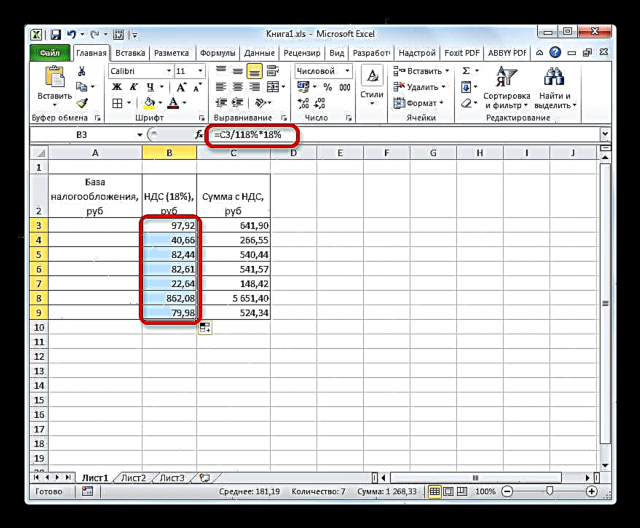


ಕಾರ್ಯವನ್ನು ಪರಿಹರಿಸಲಾಗಿದೆ ಎಂದು ಪರಿಗಣಿಸಬಹುದು.
ವಿಧಾನ 3: ತೆರಿಗೆ ಮೂಲದಿಂದ ತೆರಿಗೆ ಮೌಲ್ಯದ ಲೆಕ್ಕಾಚಾರ
ಆಗಾಗ್ಗೆ, ತೆರಿಗೆ ಮೂಲದ ಮೌಲ್ಯವನ್ನು ಹೊಂದಿರುವ ತೆರಿಗೆ ಮೊತ್ತದೊಂದಿಗೆ ಮೊತ್ತವನ್ನು ಲೆಕ್ಕಹಾಕುವುದು ಅಗತ್ಯವಾಗಿರುತ್ತದೆ. ಅದೇ ಸಮಯದಲ್ಲಿ, ತೆರಿಗೆ ಪಾವತಿಯ ಗಾತ್ರವನ್ನು ಸ್ವತಃ ಲೆಕ್ಕಾಚಾರ ಮಾಡುವುದು ಅನಿವಾರ್ಯವಲ್ಲ. ಲೆಕ್ಕ ಸೂತ್ರವನ್ನು ಈ ಕೆಳಗಿನಂತೆ ನಿರೂಪಿಸಬಹುದು:
"ವ್ಯಾಟ್ನೊಂದಿಗೆ ಮೊತ್ತ" = "ತೆರಿಗೆ ಆಧಾರ" + "ತೆರಿಗೆ ಆಧಾರ" x 18%
ನೀವು ಸೂತ್ರವನ್ನು ಸರಳೀಕರಿಸಬಹುದು:
"ವ್ಯಾಟ್ನೊಂದಿಗೆ ಮೊತ್ತ" = "ತೆರಿಗೆ ಆಧಾರ" x 118%
ಎಕ್ಸೆಲ್ ನಲ್ಲಿ, ಇದು ಈ ರೀತಿ ಕಾಣುತ್ತದೆ:
= ಸಂಖ್ಯೆ * 118%
ವಾದ "ಸಂಖ್ಯೆ" ತೆರಿಗೆ ವಿಧಿಸಬಹುದಾದ ಮೂಲವಾಗಿದೆ.
ಉದಾಹರಣೆಗೆ, ಕಾಲಮ್ ಇಲ್ಲದೆ ಒಂದೇ ಟೇಬಲ್ ತೆಗೆದುಕೊಳ್ಳೋಣ "ವ್ಯಾಟ್", ಈ ಲೆಕ್ಕಾಚಾರದಲ್ಲಿ ಇದು ಅಗತ್ಯವಿರುವುದಿಲ್ಲ. ತಿಳಿದಿರುವ ಮೌಲ್ಯಗಳು ಕಾಲಂನಲ್ಲಿವೆ "ತೆರಿಗೆ ಆಧಾರ", ಮತ್ತು ಕಾಲಮ್ನಲ್ಲಿ ಅಪೇಕ್ಷಿತವುಗಳು "ವ್ಯಾಟ್ನೊಂದಿಗೆ ಮೊತ್ತ".
- ಅಪೇಕ್ಷಿತ ಡೇಟಾದೊಂದಿಗೆ ಕಾಲಮ್ನ ಮೊದಲ ಕೋಶವನ್ನು ಆಯ್ಕೆಮಾಡಿ. ನಾವು ಅಲ್ಲಿ ಒಂದು ಚಿಹ್ನೆಯನ್ನು ಇರಿಸಿದ್ದೇವೆ "=" ಮತ್ತು ಕಾಲಮ್ನ ಮೊದಲ ಕೋಶಕ್ಕೆ ಲಿಂಕ್ "ತೆರಿಗೆ ಆಧಾರ". ಅದರ ನಂತರ ನಾವು ಉಲ್ಲೇಖಗಳಿಲ್ಲದೆ ಅಭಿವ್ಯಕ್ತಿಯನ್ನು ನಮೂದಿಸುತ್ತೇವೆ "*118%". ನಮ್ಮ ನಿರ್ದಿಷ್ಟ ಸಂದರ್ಭದಲ್ಲಿ, ಅಭಿವ್ಯಕ್ತಿ ಪಡೆಯಲಾಗಿದೆ:
= ಎ 3 * 118%ಹಾಳೆಯಲ್ಲಿ ಒಟ್ಟು ಪ್ರದರ್ಶಿಸಲು, ಬಟನ್ ಕ್ಲಿಕ್ ಮಾಡಿ ನಮೂದಿಸಿ.
- ಅದರ ನಂತರ, ನಾವು ಫಿಲ್ ಮಾರ್ಕರ್ ಅನ್ನು ಬಳಸುತ್ತೇವೆ ಮತ್ತು ಹಿಂದೆ ನಮೂದಿಸಿದ ಸೂತ್ರವನ್ನು ಲೆಕ್ಕಹಾಕಿದ ಸೂಚಕಗಳೊಂದಿಗೆ ಕಾಲಮ್ನ ಸಂಪೂರ್ಣ ಶ್ರೇಣಿಗೆ ನಕಲಿಸುತ್ತೇವೆ.

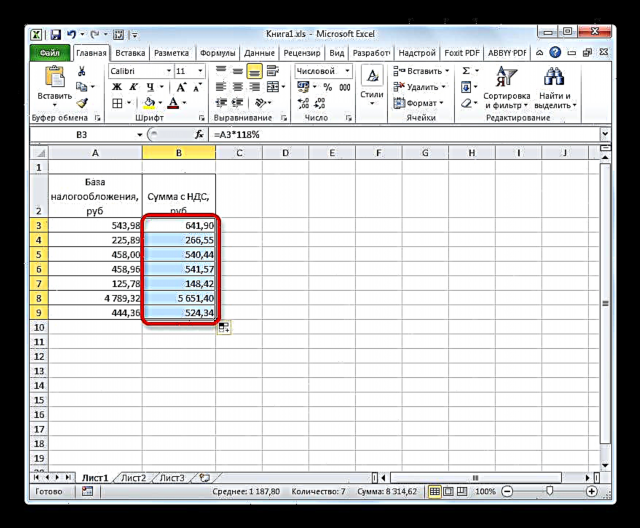
ಹೀಗಾಗಿ, ತೆರಿಗೆ ಸೇರಿದಂತೆ ಸರಕುಗಳ ಮೌಲ್ಯದ ಮೊತ್ತವನ್ನು ಎಲ್ಲಾ ಮೌಲ್ಯಗಳಿಗೆ ಲೆಕ್ಕಹಾಕಲಾಗಿದೆ.
ವಿಧಾನ 4: ತೆರಿಗೆಯೊಂದಿಗೆ ಮೊತ್ತದ ತೆರಿಗೆ ಆಧಾರವನ್ನು ಲೆಕ್ಕಹಾಕುವುದು
ತೆರಿಗೆ ಆಧಾರವನ್ನು ಅದರಲ್ಲಿ ಒಳಗೊಂಡಿರುವ ತೆರಿಗೆಯೊಂದಿಗೆ ಮೌಲ್ಯದಿಂದ ಲೆಕ್ಕಾಚಾರ ಮಾಡುವುದು ಬಹಳ ಕಡಿಮೆ. ಅದೇನೇ ಇದ್ದರೂ, ಅಂತಹ ಲೆಕ್ಕಾಚಾರವು ಸಾಮಾನ್ಯವಲ್ಲ, ಆದ್ದರಿಂದ ನಾವು ಅದನ್ನು ಪರಿಗಣಿಸುತ್ತೇವೆ.
ತೆರಿಗೆಯನ್ನು ಈಗಾಗಲೇ ಸೇರಿಸಲಾಗಿರುವ ವೆಚ್ಚದಿಂದ ತೆರಿಗೆ ಆಧಾರವನ್ನು ಲೆಕ್ಕಾಚಾರ ಮಾಡುವ ಸೂತ್ರವು ಈ ಕೆಳಗಿನಂತಿರುತ್ತದೆ:
"ತೆರಿಗೆ ಆಧಾರ" = "ವ್ಯಾಟ್ನೊಂದಿಗೆ ಮೊತ್ತ" / 118%
ಎಕ್ಸೆಲ್ ನಲ್ಲಿ, ಈ ಸೂತ್ರವು ಈ ಕೆಳಗಿನ ರೂಪವನ್ನು ಪಡೆಯುತ್ತದೆ:
= ಸಂಖ್ಯೆ / 118%
ಲಾಭಾಂಶವಾಗಿ "ಸಂಖ್ಯೆ" ತೆರಿಗೆ ಸೇರಿದಂತೆ ಸರಕುಗಳ ಮೌಲ್ಯವನ್ನು ಸೂಚಿಸುತ್ತದೆ.
ಲೆಕ್ಕಾಚಾರಗಳಿಗಾಗಿ, ನಾವು ಹಿಂದಿನ ವಿಧಾನದಂತೆಯೇ ಒಂದೇ ಟೇಬಲ್ ಅನ್ನು ಅನ್ವಯಿಸುತ್ತೇವೆ, ಈ ಸಮಯದಲ್ಲಿ ಮಾತ್ರ ತಿಳಿದಿರುವ ಡೇಟಾವು ಕಾಲಮ್ನಲ್ಲಿರುತ್ತದೆ "ವ್ಯಾಟ್ನೊಂದಿಗೆ ಮೊತ್ತ", ಮತ್ತು ಕಾಲಮ್ನಲ್ಲಿ ಲೆಕ್ಕಹಾಕಲಾಗಿದೆ "ತೆರಿಗೆ ಆಧಾರ".
- ನಾವು ಕಾಲಮ್ನ ಮೊದಲ ಅಂಶವನ್ನು ಆಯ್ಕೆ ಮಾಡುತ್ತೇವೆ "ತೆರಿಗೆ ಆಧಾರ". ಚಿಹ್ನೆಯ ನಂತರ "=" ನಾವು ಅಲ್ಲಿ ಮತ್ತೊಂದು ಕಾಲಮ್ನ ಮೊದಲ ಕೋಶದ ನಿರ್ದೇಶಾಂಕಗಳನ್ನು ನಮೂದಿಸುತ್ತೇವೆ. ಅದರ ನಂತರ ನಾವು ಅಭಿವ್ಯಕ್ತಿಯನ್ನು ನಮೂದಿಸುತ್ತೇವೆ "/118%". ಲೆಕ್ಕಾಚಾರವನ್ನು ನಿರ್ವಹಿಸಲು ಮತ್ತು ಫಲಿತಾಂಶವನ್ನು ಮಾನಿಟರ್ನಲ್ಲಿ ಪ್ರದರ್ಶಿಸಲು, ಬಟನ್ ಕ್ಲಿಕ್ ಮಾಡಿ ನಮೂದಿಸಿ. ಅದರ ನಂತರ, ತೆರಿಗೆ ಇಲ್ಲದ ಮೊದಲ ಮೌಲ್ಯವನ್ನು ಲೆಕ್ಕಹಾಕಲಾಗುತ್ತದೆ.
- ಹಿಂದಿನ ಪ್ರಕರಣಗಳಂತೆ, ಕಾಲಮ್ನ ಉಳಿದ ಅಂಶಗಳಲ್ಲಿ ಲೆಕ್ಕಾಚಾರಗಳನ್ನು ನಿರ್ವಹಿಸಲು, ನಾವು ಫಿಲ್ ಮಾರ್ಕರ್ ಅನ್ನು ಬಳಸುತ್ತೇವೆ.


ಈಗ ನಾವು ಒಂದು ಟೇಬಲ್ ಅನ್ನು ಪಡೆದುಕೊಂಡಿದ್ದೇವೆ, ಅದರಲ್ಲಿ ಏಳು ವಸ್ತುಗಳಿಗೆ ತೆರಿಗೆ ಇಲ್ಲದೆ ಸರಕುಗಳ ಬೆಲೆಯನ್ನು ಏಕಕಾಲದಲ್ಲಿ ಲೆಕ್ಕಹಾಕಲಾಗುತ್ತದೆ.
ಪಾಠ: ಎಕ್ಸೆಲ್ ನಲ್ಲಿ ಸೂತ್ರಗಳೊಂದಿಗೆ ಕೆಲಸ ಮಾಡಲಾಗುತ್ತಿದೆ
ನೀವು ನೋಡುವಂತೆ, ಮೌಲ್ಯವರ್ಧಿತ ತೆರಿಗೆ ಮತ್ತು ಸಂಬಂಧಿತ ಸೂಚಕಗಳನ್ನು ಲೆಕ್ಕಾಚಾರ ಮಾಡುವ ಮೂಲಭೂತ ಅಂಶಗಳನ್ನು ತಿಳಿದುಕೊಳ್ಳುವುದು, ಎಕ್ಸೆಲ್ನಲ್ಲಿ ಅವುಗಳನ್ನು ಲೆಕ್ಕಾಚಾರ ಮಾಡುವ ಕಾರ್ಯವನ್ನು ನಿಭಾಯಿಸುವುದು ತುಂಬಾ ಸರಳವಾಗಿದೆ. ವಾಸ್ತವವಾಗಿ, ಲೆಕ್ಕಾಚಾರದ ಅಲ್ಗಾರಿದಮ್, ವಾಸ್ತವವಾಗಿ, ಸಾಂಪ್ರದಾಯಿಕ ಕ್ಯಾಲ್ಕುಲೇಟರ್ ಮೇಲಿನ ಲೆಕ್ಕಾಚಾರಕ್ಕಿಂತ ಹೆಚ್ಚು ಭಿನ್ನವಾಗಿಲ್ಲ. ಆದರೆ, ನಿರ್ದಿಷ್ಟಪಡಿಸಿದ ಟೇಬಲ್ ಪ್ರೊಸೆಸರ್ನಲ್ಲಿನ ಕಾರ್ಯಾಚರಣೆಯು ಕ್ಯಾಲ್ಕುಲೇಟರ್ಗಿಂತ ಒಂದು ನಿರಾಕರಿಸಲಾಗದ ಪ್ರಯೋಜನವನ್ನು ಹೊಂದಿದೆ. ನೂರಾರು ಮೌಲ್ಯಗಳ ಲೆಕ್ಕಾಚಾರವು ಒಂದೇ ಸೂಚಕದ ಲೆಕ್ಕಾಚಾರಕ್ಕಿಂತ ಹೆಚ್ಚು ಸಮಯ ತೆಗೆದುಕೊಳ್ಳುವುದಿಲ್ಲ ಎಂಬ ಅಂಶದಲ್ಲಿದೆ. ಎಕ್ಸೆಲ್ನಲ್ಲಿ, ಕೇವಲ ಒಂದು ನಿಮಿಷದಲ್ಲಿ, ಫಿಲ್ ಮಾರ್ಕರ್ನಂತಹ ಉಪಯುಕ್ತ ಸಾಧನವನ್ನು ಬಳಸಿಕೊಂಡು ಬಳಕೆದಾರರು ನೂರಾರು ಸ್ಥಾನಗಳ ಮೇಲಿನ ತೆರಿಗೆಯನ್ನು ಲೆಕ್ಕಹಾಕಲು ಸಾಧ್ಯವಾಗುತ್ತದೆ, ಆದರೆ ಸರಳ ಕ್ಯಾಲ್ಕುಲೇಟರ್ನಲ್ಲಿ ಇದೇ ರೀತಿಯ ಡೇಟಾವನ್ನು ಲೆಕ್ಕಹಾಕಲು ಗಂಟೆಗಟ್ಟಲೆ ಸಮಯ ತೆಗೆದುಕೊಳ್ಳಬಹುದು. ಹೆಚ್ಚುವರಿಯಾಗಿ, ಎಕ್ಸೆಲ್ ನಲ್ಲಿ, ನೀವು ಅದನ್ನು ಪ್ರತ್ಯೇಕ ಫೈಲ್ ಆಗಿ ಉಳಿಸುವ ಮೂಲಕ ಲೆಕ್ಕಾಚಾರವನ್ನು ಸರಿಪಡಿಸಬಹುದು.













